手把手细说win8系统虚拟机Hyper-v无法联网的方案
随着电脑的普及和广泛运用,有用户反映出现win8系统虚拟机Hyper-v无法联网的问题,对于初学者来说,如何处理win8系统虚拟机Hyper-v无法联网是一个难题,当出现win8系统虚拟机Hyper-v无法联网的情况该怎么办呢?我们可以 1、打开win8下虚拟机 Hyper-v管理器,检查安装好的虚拟机的设置,例如我的是win8系统。 2、打开设置后点击左边的网络适配器,然后在右边虚拟交换机选择新建虚交换机然后确定。;就行了,本教程就给大家分享一下关于win8系统虚拟机Hyper-v无法联网的具体步骤:
具体方法如下:
1、打开win8下虚拟机 Hyper-v管理器,检查安装好的虚拟机的设置,例如我的是win8系统。
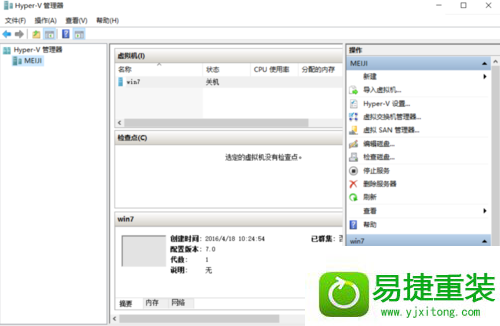
2、打开设置后点击左边的网络适配器,然后在右边虚拟交换机选择新建虚交换机然后确定。
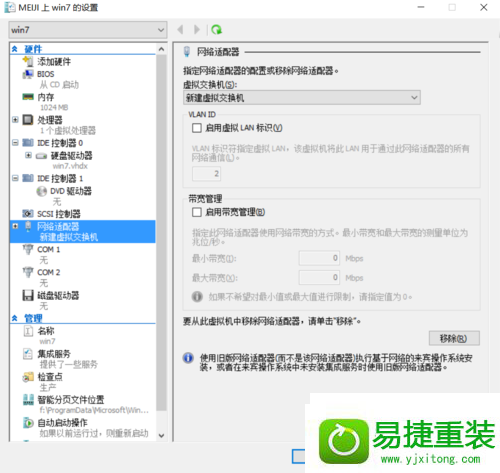
3、返回Hyper-v管理器中点击虚拟交换机管理器。
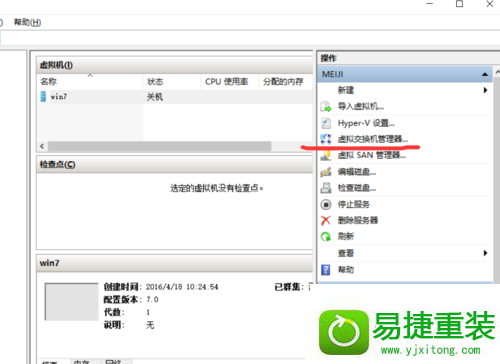
4、创建虚拟交换机,如果想虚拟机联网,需要选择外部,只想虚拟机与本机交互使用可以选择内部(可以通过网上邻居来相互传送文件),这里就是外部做介绍。
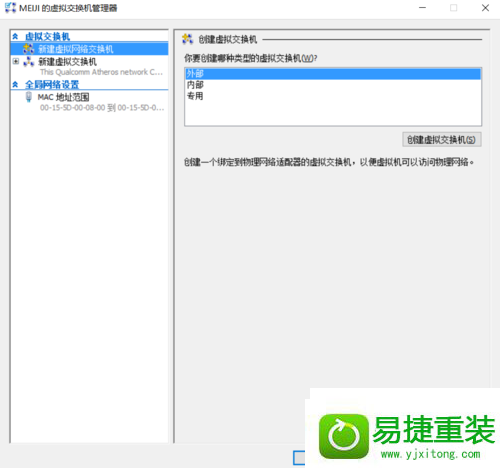
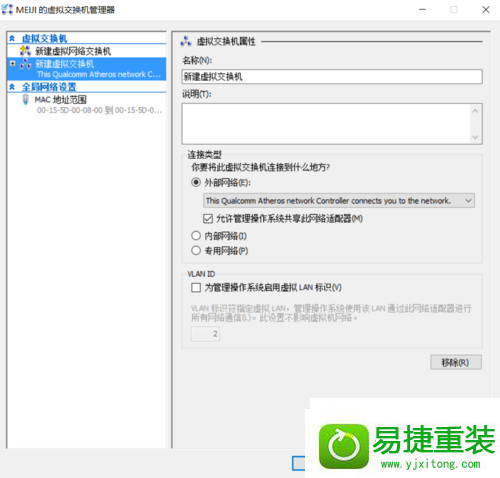
5、点确定后会在电脑主系统中生成一个。
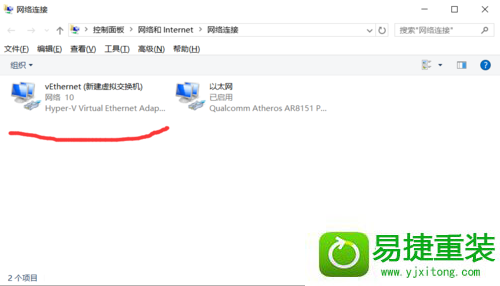
6、此时在vEthernet 点右键选属性,选择interntet协议版本4(tcp/ipv4),ip可以根据情况选指定或自动获取。
而另外一个以太网适配器就不用管就行,正常情况下电脑就能连上网了,如果不能需要在虚拟交换机管理器中把刚建的新建虚拟机管理器删除,重新建立就行。
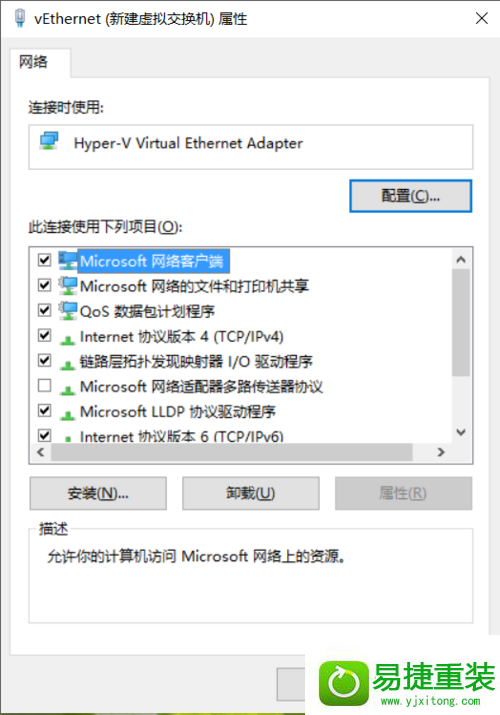
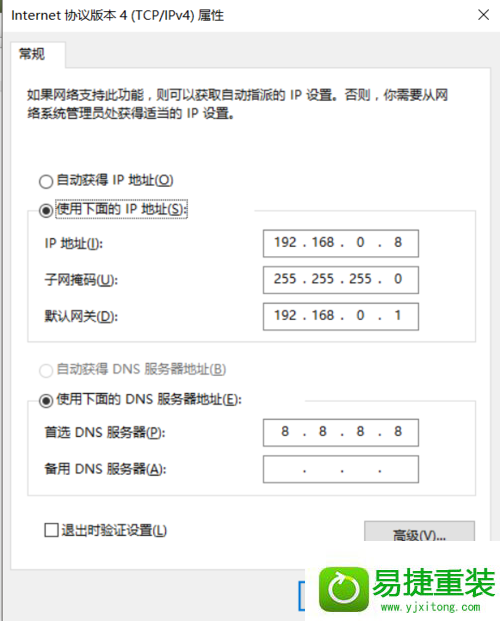
7、这时可以进入我们的虚拟机系统 进行如下设置ip 可以根据情况选指定或自动获取。
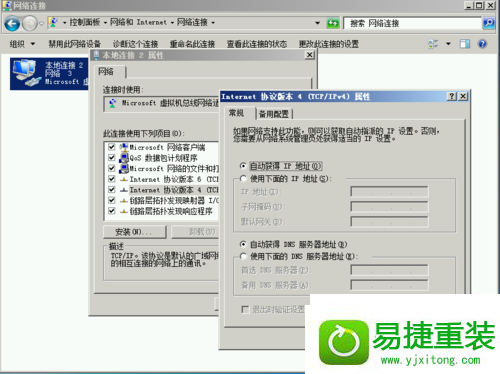
8、此时,虚拟机就能联上网了,同时也能和本地局域网电脑相联。
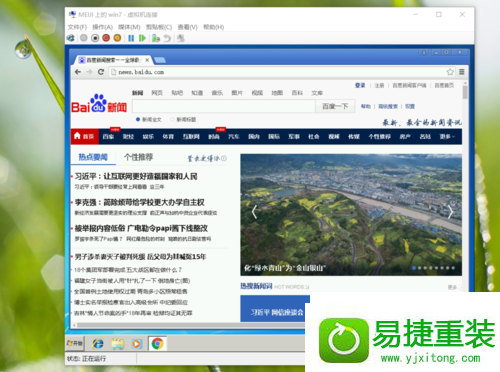
通过上述几个步骤的操作,我们就能在windows8系统下让虚拟机Hyper-v成功联网了。有需要的朋友,快点按照上面的方法尝试看看。需要注意的是,这个方法的步骤有点多,所以大家在操作过程中千万不要遗漏了。
- 栏目专题推荐
- 系统下载推荐
- 1系统之家Win7 精英装机版 2021.09(64位)
- 2雨林木风Win7 32位 好用装机版 2021.09
- 3系统之家Ghost Win11 64位 家庭纯净版 2021.09
- 4黑鲨系统 ghost win10 32位最新专业版v2019.09
- 5系统之家Ghost Win10 32位 办公装机版 2021.04
- 6黑鲨系统 Windows8.1 64位 老机装机版 v2020.04
- 7番茄花园Windows xp 纯净装机版 2021.02
- 8黑鲨系统 ghost win10 64位专业增强版v2019.09
- 9黑鲨系统 ghost win8 64位官方专业版v2019.09
- 10雨林木风Windows7 安全装机版64位 2020.10
- 系统教程推荐
- 1xp系统打开腾讯游戏tgp页面发生白屏的具体教程
- 2手把手恢复win7系统安装photoshop软件的方案?
- 3详解win7系统提示“内置管理员无法激活此应用”原因和的问题?
- 4相关win10系统中如何建立区域网的全面解答
- 5大神为你windows7开机总会卡在“windows启动管理器”界面的办法?
- 6还原win10文件夹选项的步骤|win10文件夹选项不见了如何解决
- 7笔者详解win10系统按Ctrl+A全选快捷键没有反应的技巧
- 8xp系统智能创建还原点节约硬盘空间的还原方案
- 9技术员研习win10系统查看电脑是多少位系统的问题
- 10解决win7迅雷出现崩溃_win7迅雷出现崩溃的教程?

